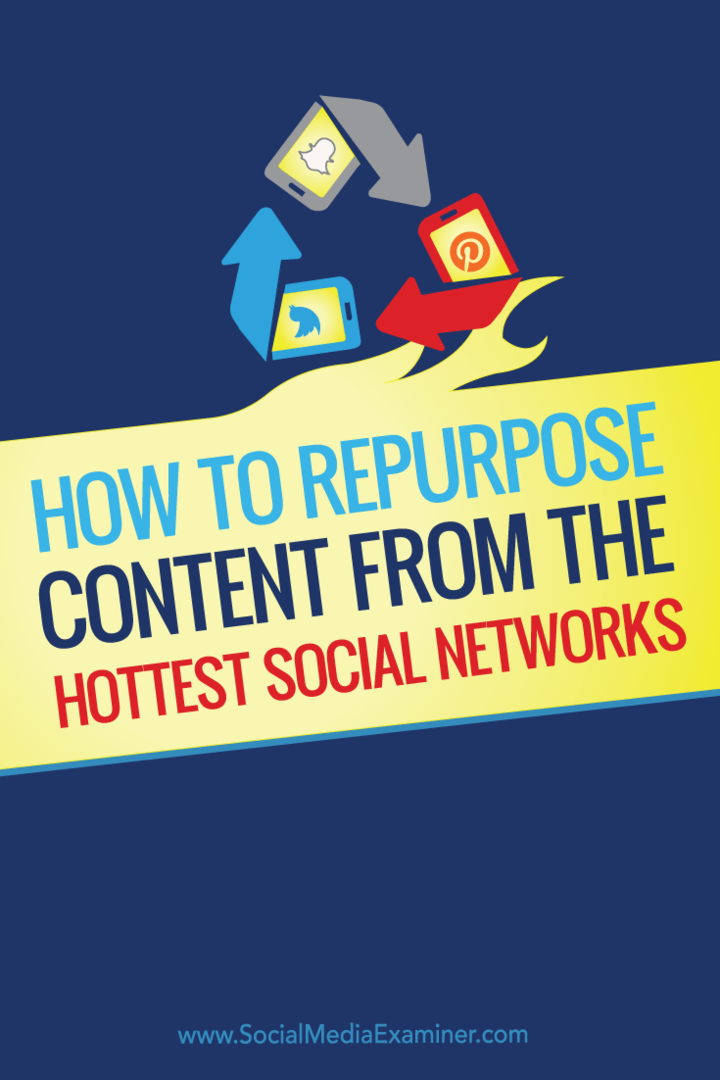En Popüler Sosyal Ağlardan İçerik Nasıl Yeniden Kullanılır: Sosyal Medya Denetçisi
Sosyal Medya Stratejisi / / September 26, 2020
 Snapchat, Blab, Vine, Periscope veya Facebook Live'da içerik mi oluşturuyorsunuz?
Snapchat, Blab, Vine, Periscope veya Facebook Live'da içerik mi oluşturuyorsunuz?
Bu içeriği diğer sosyal kanallarda yeniden kullanmak ister misiniz?
İster Facebook'ta canlı bir yayın, ister Snapchat'e hızlı bir giriş veya Anchor'dan kısa bir ses olsun, sosyal içeriğinizi kaydedip indirebilir ve tüm profilleriniz arasında paylaşabilirsiniz.
Bu yazıda Günümüzün en popüler sosyal medya platformlarından içeriğin nasıl yeniden kullanılacağını keşfedin.
Neden Bu Ağlar?
Bu makalede ele alınan ağlar, size şu beceriler kazandırdıkları için özellikle seçilmiştir: bu ağlarla oluşturduğunuz medyayı doğrudan kaynak kodu aracılığıyla veya üçüncü taraf araçların kullanımı yoluyla indirin. Benzersiz içerik oluşturmak için kullanılacak sosyal ağları ararken bu çok önemlidir. Bir kitle yetiştirebileceğiniz ve isterseniz ağın ötesinde kullanılabilecek benzersiz içerikler oluşturabileceğiniz ağları arayın.
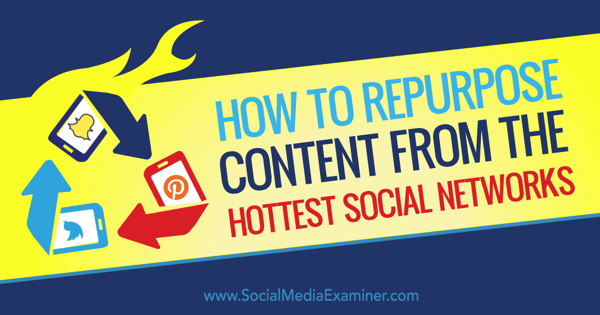
İşte ideal senaryo. Diyelim ki aşağıdaki ağlardan birine katılıyorsunuz ve çok sayıda harika video oluşturuyorsunuz ve bu ağda bir kitle oluşturuyorsunuz. Aynı anda, bu videoları YouTube hesabınıza yüklersiniz. Bu ağlardan biri kapanırsa, her zaman o ağdaki takipçilerinize, paylaştığınız tüm videoları bulabilecekleri YouTube kanalınıza abone olmalarını söyleyebilirsiniz.
# 1: Blab İçeriğini Geri Dönüştürün
Başkalarıyla sesli ve görüntülü röportajlar oluşturmak istiyor, ancak insanları diğer platformlar veya ağlarla kurmanın teknik zorluklarından bıktınız mı? Eğer öyleyse, merhaba de Blab! Sizin ve konuklarınızın ihtiyaç duyacağı şeyler:
- Blab hesabına kaydolmak için bir Twitter hesabı.
- Masaüstündeki Chrome veya Firefox tarayıcısının yanı sıra bir iPhone veya iPad'de bir web kamerası veya Blab uygulaması.
Blab aynı anda kamera üzerinde dört kişinin olmasını sağlar, ancak sınırsız sayıda kişi katılabilir. İnsanların kısa bir süreliğine koltukları aramasına izin verin ve işlerini bitirdikten sonra başka birinin yerini almasına izin verin.
Nasıl çalıştığı aşağıda açıklanmıştır.
Bir kez sen hesap oluştur, yapabilirsin Ekranınızın sağ üst köşesindeki düğmeyi kullanarak bir konuşma başlatın (masaüstünde). Uygulama kullanıcıları ekranın sağ üst köşesindeki + işaretini tıklayın.
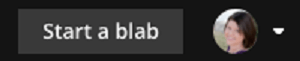
Sonraki, blab'ınızla ilgili ayrıntıları doldurun. Artık takipçilerinize duyurulacak ve web sitesinde duyurulacak genel bir blab alma seçeneğiniz var. ana Blab ana sayfası veya yalnızca verdiğiniz URL’ye sahip kişilerle paylaşılan liste dışı bir blab onları. Bu, dilerseniz bir izleyici çekmeden Blab ağında bazı benzersiz içerikler oluşturmanın harika bir yoludur.
Listelenmemiş blab seçeneğinin şu anda yalnızca masaüstü kullanıcıları tarafından kullanılabildiğini unutmayın.
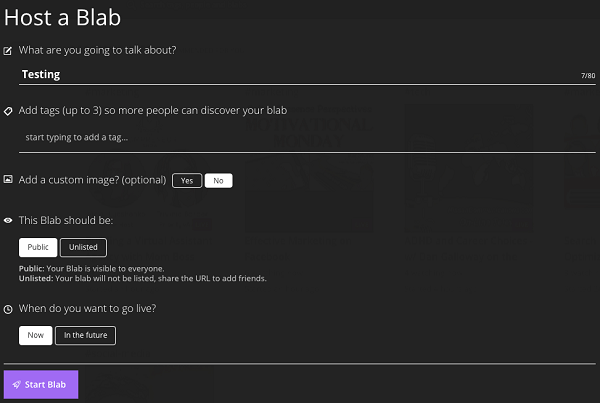
Blab'ınıza başladıktan sonra, kamera ve mikrofonunuzu seçin ve ardından arayın. Sonra, yapmanız gereken blab'ınızın URL'sini kopyalayın, yapıştırın ve katılmak istediğiniz kişilere gönderin.
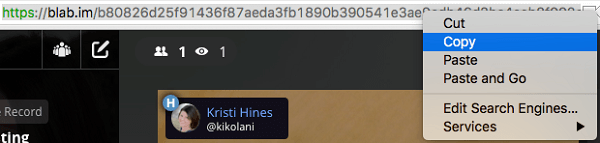
Konuklarınız, blab'da size katılmak için arama seçeneğini görmelidir.
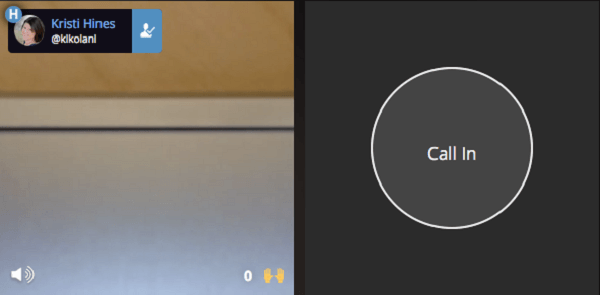
Tüm misafirleriniz gitmeye hazır olduğunda, kayda başla. Sözünüzün tüm amacı benzersiz içerik oluşturmaksa, bu çok önemlidir. Bu seçenek, masaüstü kullanıcıları için ekranın sağ üst tarafındadır.
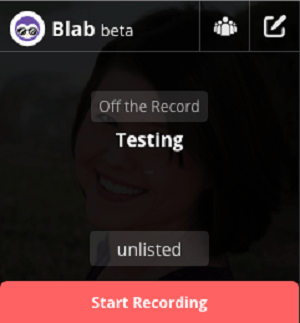
Sesi kapatmak (sol altta) veya blab'dan çıkarmak için her misafirin ekranındaki kontrolleri kullanın, Eğer gerekliyse.
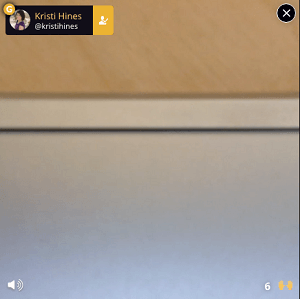
Konuklarınızın bir listesini görmek için, ekranınızın üst kısmındaki blab'a katılan ve görüntüleyen kişilerin listesine tıklayın. Adlarının yanındaki üç noktayı tıklarsanız, onları blabın ortak sunucusu yapmanıza olanak tanır. Bu onlara arayanları kabul etme ve misafirleri de kontrol etme seçeneği sunar.
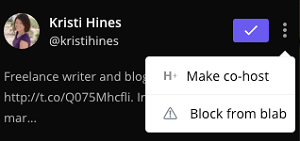
Bir kez sen resmi kaydı bitir, blab'ı kaydetmeyi duraklatabilir ve misafirlerinizle sohbet etmeye devam edebilir, telefonu kapatabilir ve diğerlerinin sohbete devam etmesine izin verebilir veya konuşmayı bitirip telefonu kapatabilirsiniz. Blab daha sonra kaydı işleyecek ve size bir video dosyası (640 x 480'de MP4) ve ses (MP3) dosyası içeren bir e-posta gönderecektir.
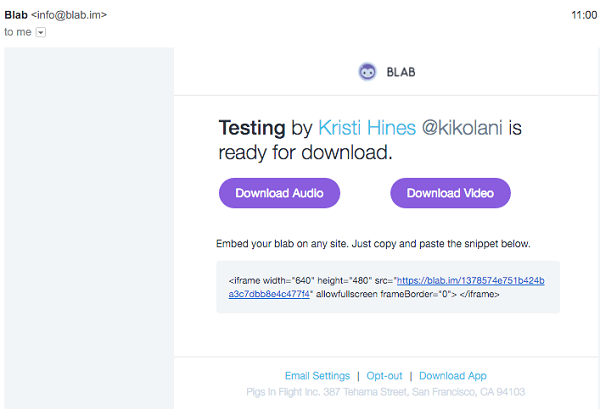
Blab'ınız herkese açık olarak ayarlanmışsa, profilinizde tekrar olarak da mevcut olacaktır. Listelenmemiş blab'lar gösterilmeyecek.
Blab dosyalarınızı video ve ses dosyaları yüklemenize izin veren her yerde kullanın. Örneğin, Anthony Conklin kendi blab bölümü özel konuk Tony Robbins ile Youtube kanalıki bunu da kendi İnternet sitesi.
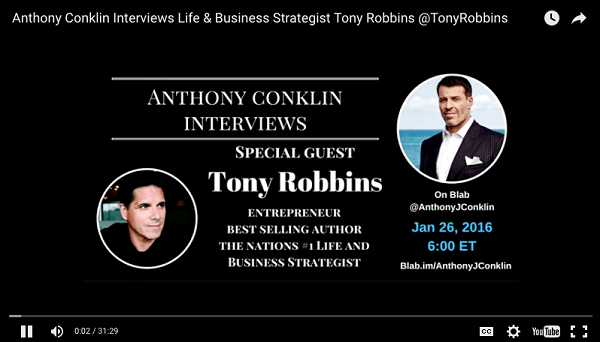
Ayrıca, Kolluk Kuvvetleri Sosyal Medya gibi şirketler haftalık olarak Blab'da canlı şovlar ve onları Youtube kanalı ve iTunes podcast.
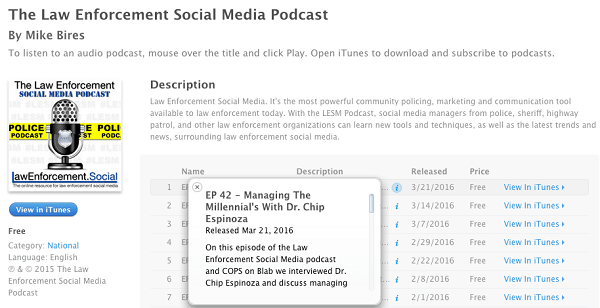
Blab video ve ses dosyalarınız için diğer harika kullanımlar arasında Facebook videosu, Vimeo videosu, SlideShare gibi doğrudan yüklemeler bulunur. video, SoundCloud ses ve yeni erişebileceğiniz video ve ses barındırmaya izin veren diğer ağlardaki içerik olarak izleyiciler.
# 2: Snapchat İçeriğini Dışa Aktarın
Snapchat'in bir zamanlar sadece gençler ve ünlüler için bir ağ olduğu düşünülüyordu. Şimdi onu kullanan markalar ve profesyonellerle dolu. işlerini tanıtmak, ürünler, hikayeler ve etkinlikler. Artı ile İsteğe Bağlı Coğrafi Filtrelerişler daha da iş odaklı hale gelecek.
Snapchat için en büyük caydırıcı şey, mesajların ömrü oldu. Özel mesajlar, alıcı bir ekran görüntüsü alacak kadar bilgili olmadıkça, boşlukta kaybolmadan önce yalnızca bir veya iki kez görülebilir. Ve Snapchat'taki hikayeler sadece 24 saat sürer.
Ancak Snapchat dışında, Snapchat'ta oluşturduğunuz fotoğraflar ve videolar sonsuza kadar yaşayabilir. Başlamak, indir Snapchat iOS veya Android cihazınıza ve hesap oluştur, eğer zaten yoksa.
Daha sonra seçeneğiniz var kamera düğmesine dokunarak çok benzersiz özçekimler veya kamera düğmesini basılı tutarak videolar çekmeye başlayın. Ya bunları bir hikaye olarak Snapchat'ınıza gönderin (sizi takip eden herkes tarafından görülebilir), onları doğrudan özel mesaj olarak belirli kişilere gönderinveya onları diğer ağlarda paylaşmak için benzersiz fotoğraflar ve videolar olarak indirin. Örneğin, burada bulunduğum yeri temsil eden bir coğrafi filtre içeren bir özçekim var.
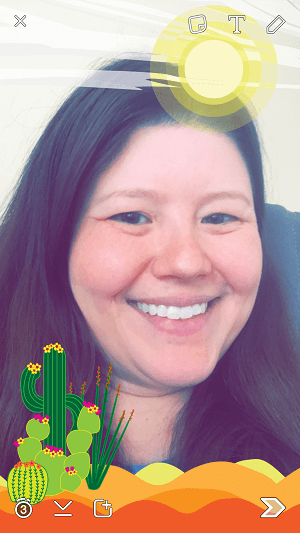
Özçekimlerinizi çektikten sonra, Geofilter ile fotoğrafı film rulonuza indirmek için sol alttaki aşağı oku kullanın. Sonra, görüntülere izin veren herhangi bir sosyal ağa yükleyin. Ayrıca gün boyunca fotoğraf ve video çekebilir ve bu resimleri ve videoları hikayenize eklemek için sağ alttaki oku kullanın.
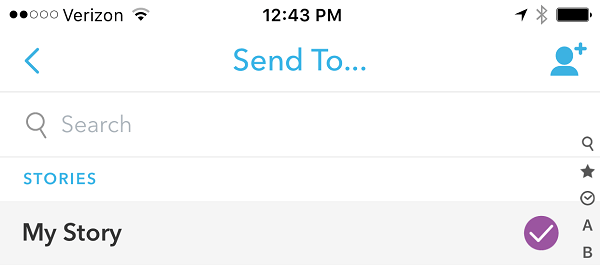
Günün sonunda, Hikayeler ekranınıza gidin ve hikayenizin yanındaki üç noktaya dokunun. Sonra indirme okuna tıklayın gün için tüm hikayenizi film rulonuza bir film dosyası olarak indirmek için (genellikle özellikle Snapchat için bir albümde). Dosya, MP4 formatında 416 x 736 olacaktır.
Şimdi yapabilirsin o film dosyasını, film yüklemenize izin veren herhangi bir ağa yükleyin. Büyük olasılıkla dikey yönde olacağını unutmayın, bu nedenle bazı video ağlarında büyük olasılıkla yanlarda siyah bir kutu olacaktır.
Gibi markalar Lululemon Twitter hayranlarına Snapchat videolarının küçük parçalarını verin. Snapchat kitlelerini Twitter'a doğrudan video yüklemelerinden yararlanırken oluşturmalarına yardımcı olur ve bu da çok fazla etkileşim yaratır.
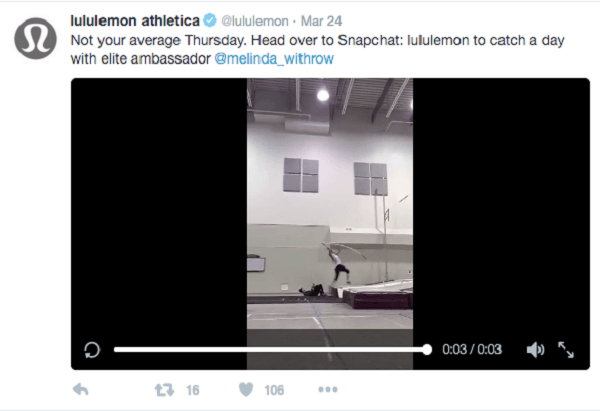
Nasdaq bile ara sıra Snapchat hikayelerini indirir ve bunları doğrudan yetkililerine yükler. Facebook Sayfası.
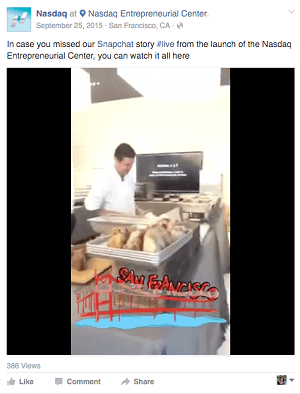
Gördüğünüz gibi Snapchat, iş dostu ve fotoğrafları ve videoları kabul eden herhangi bir ağa kolayca aktarılabilen benzersiz içerikler oluşturmanıza yardımcı olabilir.
# 3: Facebook Live, Periscope ve Meerkat Videosunu İndirin
Hala canlı video olup olmadığını düşünüyorum Facebook, Periscope, Meerkat ve söylenti YouTube Connect uygulaması (Google'ın yukarıda belirtilen ürünlere planlanan rakibi) buna değer mi? Cevap evet, çünkü her zaman yapabilirsin canlı videonuzu kaydedin ve başka yerde kullanın.
YouTube Pazarlama Eğitimi Alın - Çevrimiçi!

YouTube ile etkileşiminizi ve satışlarınızı artırmak mı istiyorsunuz? Ardından, kanıtlanmış stratejilerini paylaşan en büyük ve en iyi YouTube pazarlama uzmanları toplantısına katılın. Odaklanılan adım adım canlı talimat alacaksınız YouTube stratejisi, video oluşturma ve YouTube reklamları. Kanıtlanmış sonuçlar elde eden stratejileri uygularken, şirketiniz ve müşterileriniz için YouTube pazarlama kahramanı olun. Bu, Social Media Examiner'daki arkadaşlarınızdan canlı bir çevrimiçi eğitim etkinliğidir.
DETAYLAR İÇİN TIKLAYINIZ - 22 EYLÜL SATIŞI SONA ERİYOR!Yeniden yayınlamayı planladığınız canlı videoyu kullanmanın iki anahtarı vardır. Öncelikle, hangi canlı video platformunu kullanıyor olursanız olun, canlı izleyicilerinizden gelen yorumlara veya sorulara yanıt verirseniz, izleyicilerin yorumlarını veya sorularını canlı olarak söylediğinizden emin olmanız gerekir. Çoğu durumda, yorumları veya sohbeti değil, yalnızca videoyu kaydedersiniz. Bu nedenle, yalnızca yanıtlarsanız, kaydedilen videoyu görüntüleyenler konuşmanın yalnızca bir tarafını duyacak.
İkinci olarak, canlı videonuzu kaydettiğinizden emin olun. Ağa bağlı olarak, birkaç yolla yapılabilir. Örneğin, ana Facebook uygulamasından veya Facebook Sayfasından canlı kayıt yapma olanağınız varsa Yönetici, profilinizde bir durum güncellemesi yayınlamak için tıkladığınızda bir canlı yayın simgesi (aşağıda) göreceksiniz veya sayfa.
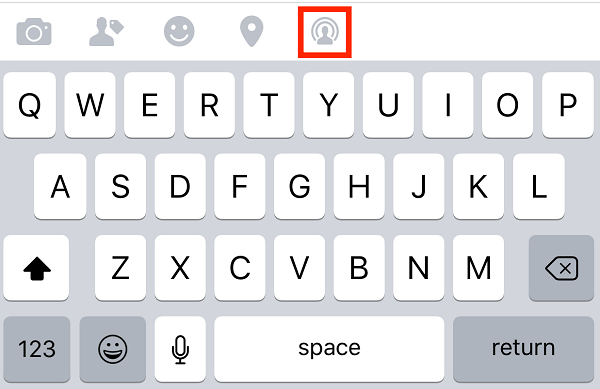
Eğer sen kişisel profilinizi kullanarak ana Facebook uygulamasından (iOS ve bazı Android kullanıcıları için) kayıt yapın (herkese açık olarak, yalnızca arkadaşlara, özel arkadaş listelerine veya yalnızca kendinize), canlı yayını bitirdikten sonra film rulonuza kaydedin. Video dosyası, MOV formatında 720 x 720 olacaktır.
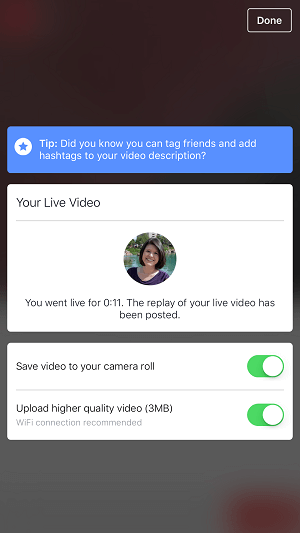
Eğer sen sayfanızı kullanarak Facebook Sayfa Yöneticisi uygulamasından (bazı iOS ve Android kullanıcıları için) kayıt yapın (yalnızca herkese açık), şu seçeneğe sahip olacaksınız: film rulonuza kaydedin. Video dosyası, MOV formatında 720 x 720 olacaktır.
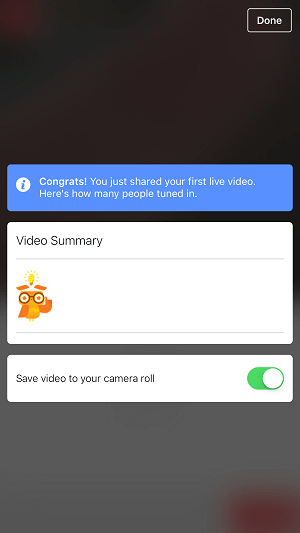
İle Periskopbir kez sen Scope uygulamasını indirin (iOS veya Android kullanıcıları için) ve telefon numaranız veya Twitter hesabınızla kayıt olun, Seçeneğine sahipsiniz herkese açık olarak veya belirli bir takipçi grubuna yayınlayın. Yayınınızın sonunda videonuzu kamera rulonuza kaydedin. Dosya MP4 formatında 320 x 568 olacaktır.
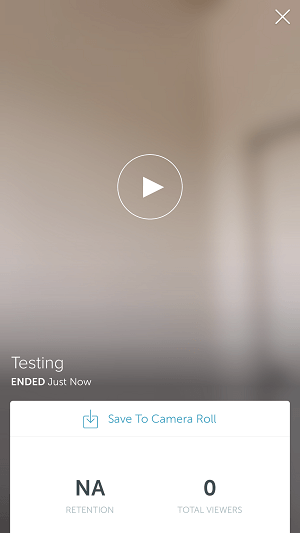
İle Mirketbir kez sen Meerkat uygulamasını indirin (iOS veya Android kullanıcıları için) ve Twitter veya Facebook hesabınızla kayıt olun, Seçeneğine sahipsiniz halka açık yayın. Yayının sonunda seçeneğiniz vardır. yayını Meerkat kitaplığınıza kaydedin yeniden oynatmak, paylaşmak veya indirmek için. Video işlendikten sonra (uzunluğa bağlı olarak biraz zaman alabilir), şunları yapabilirsiniz: profilinizin Meerkat kitaplığına gidin ve indirin. Dosya, MP4 formatında 360 x 640 olacaktır.
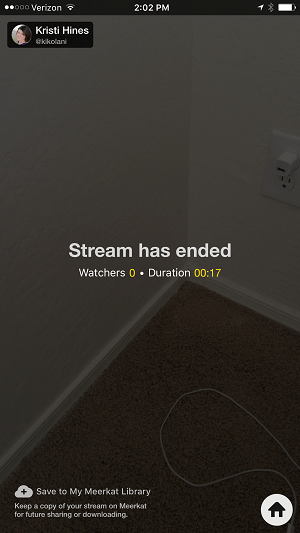
Video yüklemelerini destekleyen herhangi bir ağda kayıtlı tüm videolarınızı kullanın. Ayrıca şunları da yapabilirsiniz Video dosyalarını MP3'e dönüştürmek ve ses dosyalarını ses yüklemelerini destekleyen herhangi bir ağa yüklemek için videodan sese dönüştürme yazılımı kullanın. Bunu yalnızca bu videoların sesli versiyonu dinleyicilere anlamlı geliyorsa yapın.
# 4: Sabit Sesi Dönüştürme
İki dakika içinde yalnızca sesli içerik oluşturmak için Anchor'u deneyin. Çapa platformda "dalgalar" olarak bilinen iki dakikaya kadar ses kayıtlarını kaydetmenize olanak tanıyan iOS kullanıcıları için bir mobil uygulamadır. E-posta adresiniz ve Twitter hesabınız ile kayıt olun, ve sonra dalgaları kaydedin ve başkalarının dalgalarına yanıt verin.
Bir dalgayı kaydetmeyi bitirdiğinizde, sağ üstteki paylaş simgesine dokunun ve Wave'i başka bir yerde paylaşmak için seçeneğe dokunun.
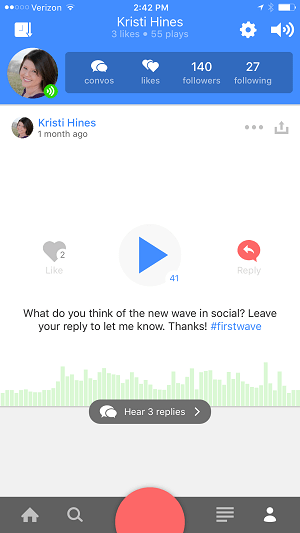
Bu size dalganıza bir bağlantı verecektir. O zaman yapabilirsin bağlantıyı kendine e-posta ile gönder.
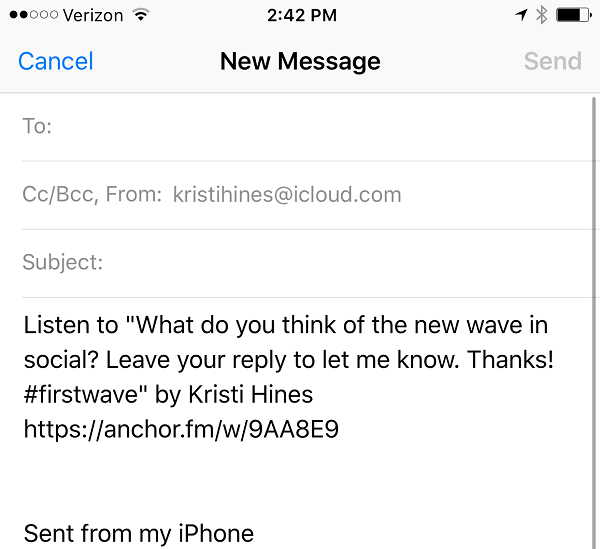
Sen ne zaman masaüstünüzdeki bu bağlantıyı ziyaret edin, isteyeceksin o sayfanın kaynağını görüntüle. Google Chrome kullanıyorsanız, bu seçeneği Görünüm> Geliştirici> Kaynağı Görüntüle menü seçeneğini kullanarak bulabilirsiniz.
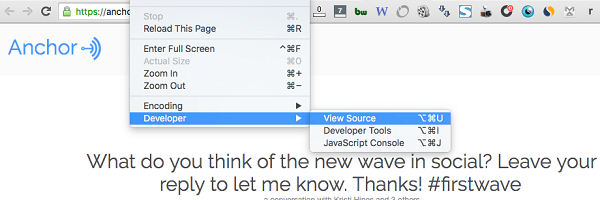
Sesli bit sayfanızın kaynak kodunda, M4A dosyası URL'si içeren Twitter kartının kodunu bulun.
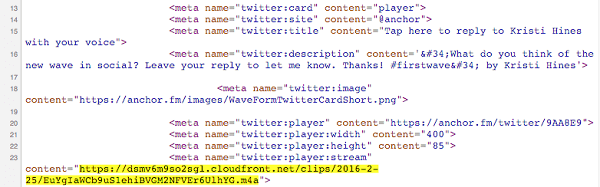
Vurgulanan URL'yi kopyalayın ve yeni bir sekmeye yapıştırın. Tarayıcınıza ve bilgisayar ayarlarınıza bağlı olarak, bilgisayarınıza buna benzer bir dosya adıyla indirilmelidir.

Tarayıcınız böyle görünüyorsa, bilgisayarınıza kaydetmek için Dosya> Sayfayı Farklı Kaydet menü seçeneğini kullanın yerine.
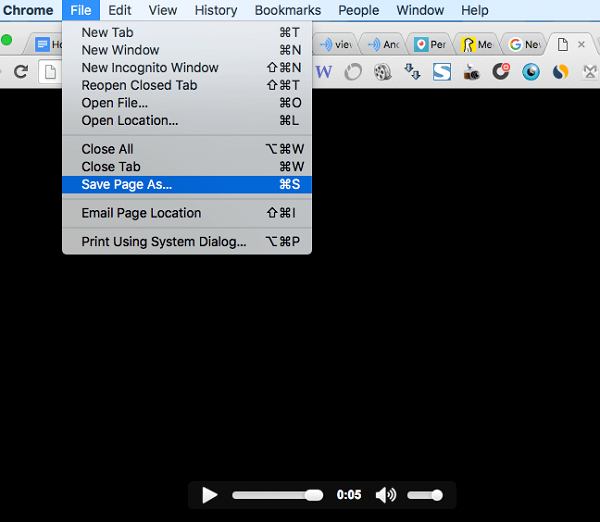
Her iki durumda da, artık bir ses dosyanız var ses dosyalarını yükleyebileceğiniz her yerde kullanın. MP3 olmasa da, bir iTunes podcast'i olarak veya WordPress, SoundCloud ve benzeri platformlarda yüklediğinizde desteklenir. Eğer istersen, MP3'e dönüştürmek için ses dönüştürme yazılımını indirin.
Ayrıca, eğer sen başka birinin Anchor wave'e yanıt ver, yapabilirsin cevabını indir Aynı şekilde. Sadece o kişinin wave'ine gidin, Yanıtları Dinle bağlantısına dokunun ve yanıtınızı bulun. Sonra Paylaş simgesine dokunun ve başka bir yerde paylaşın. Sonra yukarıdaki talimatların geri kalanını takip edin Wave'inize doğrudan bağlantı alın, M4A dosya bağlantısını alın ve indirin.
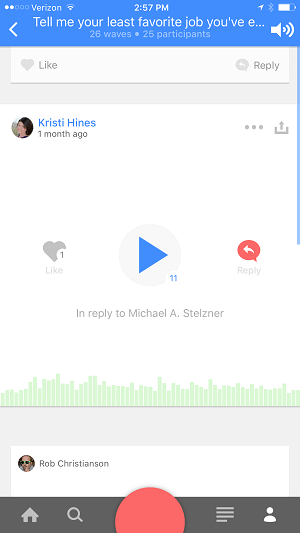
Bir adım daha ileri gitmek ister misiniz? Sorular sormak ve insanların yanıtlarının podcast'inize dahil edilebileceğini bilmelerini sağlamak için Anchor'u kullanın, eğer bu şekilde kullanmayı planlıyorsanız. Sonra tüm ses dosyalarını bir araya getirmek için ses düzenleme yazılımı kullanın.
Başka birinin Anchor dalgasını indirmeyi veya yanıt vermeyi düşünüyorsanız, ZORUNLU önce onların onayını alın. İzinsiz olarak indirip başka bir yerde paylaşmayın.
Merak etmeyin. Bir podcast'te wave'leri ilk öne çıkaran siz olmayacaksınız. Çapa Topluluğu zaten izniyle zaten yapıyor.
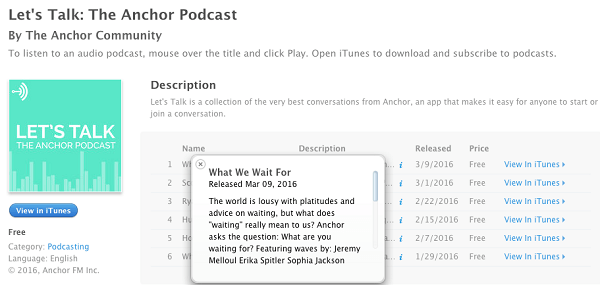
# 5: Vine GIF'leri oluşturun
Vine, canlı videonun tüm öfke haline gelmesinden bu yana konuşmanın dışında kalmış gibi görünse de, bunu benzersiz içerik oluşturma stratejinizin dışında bırakmamalısınız. Bu özellikle önemlidir çünkü GIF'ler çok popüler hale gelmektedir. Vine sorunsuz bir şekilde kısa döngülü videolar oluşturmanıza izin verdiğinden, döngüsel GIF'ler oluşturmanıza da yardımcı olabilir.
Vine'ı indirin iOS veya Android için ve Twitter hesabınızla kayıt olun. Sonra ekrana dokunup basılı tutarak yedi saniyelik döngü videoları oluşturun. Bir kez sen asmanızı Vine profilinizde yayınlayın, otomatik olarak film rulonuza kaydedilecektir. Dosya MP4 formatında 480 x 480 olacaktır.
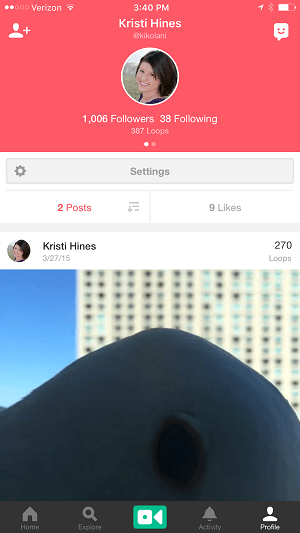
İçin bu dosyayı bir GIF'e dönüştür, kullanım Imgflip.com veya benzer bir hizmet videoyu döngü halinde bir GIF'e dönüştürür. Bu hizmet, 360 x 360 boyutuna kadar küçük bir filigran ile ücretsizdir.
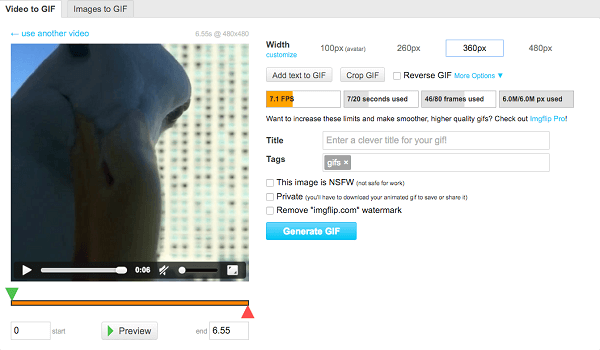
Aşağıdakiler, hizmetin ücretsiz sürümü ile elde edeceğiniz şeydir.
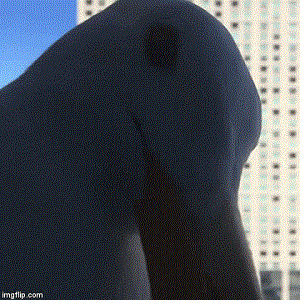
Alternatif olarak, videoyla aynı boyutta filigran içermeyen, daha sorunsuz, daha hızlı çalışan bir GIF'e sahip olmak için bir üyelik için ayda 9,95 ABD doları ödeyebilirsiniz (veya yalnızca bir ay için ve iptal edebilirsiniz).
Her iki durumda da yapabilirsin sonsuz döngülü GIF'inizi, GIF'leri paylaşmanıza izin veren herhangi bir ağda paylaşınFacebook, Twitter, Pinterest, Peach ve diğerleri dahil.
Uyarı kelimesi
İçeriği amaçlanan amacının ötesinde kullanmayı planladığınızda, önce her bir sosyal ağın Hizmet Şartları'nı okuduğunuzdan emin olun oluşturduğunuz içeriği yeniden düzenleyerek hiçbir kuralı çiğnemediğinizden emin olmak için. Genellikle içerik üretici olarak telif hakkı sahibi sizsiniz ve içeriği paylaşabilirsiniz, ancak bu her zaman böyle olmayabilir.
Ayrıca, konukları birden çok ağda yeniden tasarlamayı planladığınız içeriğe katılmaya davet ederseniz, içeriği orijinal ağın ötesinde kullanmayı planladığınızı bildiklerinden emin olun. Bu özellikle canlı video ve yayın platformları için geçerlidir, burada tekrarlanan performansın aksine görünümlerinin tek seferlik bir şey olmasını bekleyebilirler.
Blab, Facebook Live, Periscope ve Meerkat dahil çoğu canlı video ve yayın ağı arşivleme ve indirme yetenekleri sunar. Bu nedenle insanlar, bu platformlardaki etkinliklere katılımlarının başka yerlerde paylaşılabileceğini anlamalıdır.
Sonuç olarak
Gördüğünüz gibi, ağın kendisinin çok ötesine geçebilen benzersiz içerikler oluşturmak için farklı sosyal ağları kullanmanın çeşitli yolları vardır. Bugün buradaymış gibi görünen ağlarda içerik oluşturmayı haklı göstermekte zorlanıyorsanız, yarın, bu ağlarda oluşturduğunuz içeriğin alternatif olarak kullanılıp kullanılamayacağını görmek için daha yakından bakın. yollar.
Ham görüntü, ses veya video dosyalarını bu ağlardan indirebiliyorsanız, içerik dosyalarını geniş bir ağ yelpazesine yükleyerek bunları kullanmak için her zaman gerekçeniz vardır.
Ne düşünüyorsun? Ana sosyal ağlarınız için bunun gibi ağlarda benzersiz içerik oluşturuyor musunuz? Facebook, Twitter veya YouTube'daki hedef kitlenizle etkileşimi artırmaya yardımcı olup olmadığını fark ettiniz mi? Öyleyse, deneyiminizi yorumlarda paylaşın!